SysTools SQLite Database Recovery | Recover & Export Corrupt SQlite DB Files
תוכן עניינים:

היום אני אראה לך איך אתה יכול להפוך את אחד הדברים הכי משעממים שאתה עושה במחשב וזה להתקין את Windows. בתהליך נדבר גם על האופן בו תוכלו לפרט תכונות מיותרות רבות של חלונות 8 ולהקטין את גודל ההתקנה.
WinReduceris הוא תוכנה חופשית באמצעותה ניתן ליצור את התקליטור או הכונן ההתקנה המותאם אישית של Windows 8. WinReducer קורא את קבצי Windows 8 שלך ומסיר תכונות רבות וחסרות תועלת על סמך הבחירה שלך. הכלי יוצר גם דיסק התקנה אוטומטי. אז בואו נראה איך זה נעשה.
יצירת דיסק התקנה אוטומטית של Windows 8
שלב 1: אם ברשותך קובץ תמונת ISO של Windows 8 Professional, הדבר הראשון שעליך לעשות הוא לחלץ אותו לתיקיה במחשב שלך. לשם כך, השתמש בכלי כמו ZipGenius. אתה יכול גם לטעון את ה- Windows 8 ISO לכונן וירטואלי ואז להפנות אליו את הכלי.
שלב 2: לאחר שתעשה זאת, הורד והסר תוכן WinReducer לתיקיה והפעל את קובץ ההפעלה המתאים ל- Windows שאתה מפעיל.
שלב 3: לאחר שהכלי נטען, הוא יבקש ממך לפתוח את התיקיה שחילצת אליה את קבצי ה- Windows 8 שלך. אתר את התיקיה ובחר אותה.

שלב 4: הכלי יקרא את הנתונים מקובץ ה- ISO ויטען את המידע הדרוש כדי לקבוע את התצורה.
שלב 5: זהו תהליך התאמה אישית תלת פאזי ובכרטיסייה הראשונה, Reducer Components, ניתן להפחית את גודל ההתקנה של Windows 8. כל שעליך לעשות הוא לבדוק את הקבצים והיישומים שברצונך לשלול ולהמשיך (בזהירות).

שלב 6: בלשונית ההתאמה האישית אתה יכול להגדיר טפט ברירת מחדל ורקע מסך נעילה. בכרטיסייה ללא השגחה אתה יכול לספק את מפתח המוצר של Windows 8 שלך כדי להפוך את משימת ההתקנה לאוטומטית. שלב זה הוא חוסך זמן גדול ואינך צריך לשבת מול המחשב לאחר תחילת תהליך ההתקנה. יש אפשרות לשנות גם את רקע ההתקנה.


שלב 7: לאחר מכן הכלי יתחיל את התהליך ויגדיר את קבצי ההתקנה המותאמים אישית של Windows 8 בהתבסס על ההתאמות האישיות שבחרת. לבסוף עם סיום העיבוד והכלים מבקשים ממך לשמור את הקובץ, בדוק את האפשרות שמור בקובץ WIM וצור ISO חדש.

שלב 8: כעת אתה יכול לצרוב ISO זה ל DVD או ליצור כונן USB 8 של Windows כדי לאתחל כדי להתקין אותו במחשב. אם אתה מתקשה בהפעלת Windows 8, ייתכן שתרצה לבדוק את הטריק הזה.
הערה: אם אתה משתמש במפתח התקליטור של Windows 8 כדי ליצור דיסק התקנה של Windows 8 ללא השגחה, ודא שאתה משתמש בו למחשב יחיד.
סיכום
אז ככה תוכלו ליצור ISO מותאם אישית של Windows 8 ללא פיקוח עם גודל התקנה מופחת. אהבתם את הטריק? האם זה היה מועיל מספיק? אל תשכח לשתף את מחשבותיך.
מסך LCD בגודל 23 אינץ' עם מסך רחב בגודל 23 אינץ 'עם מסך רחב בגודל 23 אינץ' עם איכות תמונה מוצקה ויציאות שימושיות, אך למרבה הפלא אין USB-in .
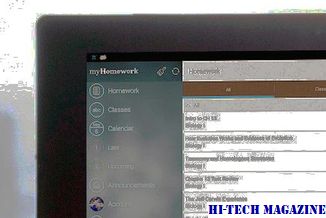
מבריק, שחור Asus VH236H הראה איכות תמונה טובה וידאו חלקה בבדיקות סובייקטיבי שלנו, מה שהופך אותו נחמד, במחיר טוב לפקח על הקונים הבידור. ראינו גם טקסט יפה וקל לקריאה על רקע שחור ולבן. תמונות נראו בדרך כלל מלאות חיים וצבען ריאליסטי, למרות שהצבעים בכמה תצלומים נראו מעט משעממים. VH236H גם טיפל בדיקות התנועה שלנו היטב, מראה רפרוף גלוי מעט. הביצועים המוצקים שלה בבדיקות אלה הופכים את הצג לפקודה טובה עבור משחקים ותפקידים אחרים עתירי תנועה.
מסך LCD בגודל 24 אינץ' עם מסך רחב בגודל 24 אינץ 'עם מסך רחב בגודל 24 אינץ' עם מסך רחב בגודל 24 אינץ ', המציע טקסט חד ותאמות חלקות.

The VG2427wm, 24 מסך רחב של צג LCD, המבוצעת היטב בבדיקות איכות התמונה שלנו. טקסט על דף של גופנים בגדלים שונים נראה חד, גם כאשר קטן מאוד (6 נקודות) גודל.
התקנה, התקנה מחדש, שדרוג, מתמקדת אך ורק בהתקנת, התקנה מחדש, שדרוג או הסרת התקנה של Windows 7, Windows Vista ו- Windows Xp

מיקרוסופט השיקה אתר עזרה חדש המתמקד אך ורק בהתקנת, התקנה מחדש, שדרוג או הסרת התקנה של Windows 7, Windows Vista & Windows XP. אם אתה מתכנן עכשיו לשדרג את Windows Vista ל- Windows 7, זה משאב נהדר!







